Logic Pro 使用手册
- 欢迎使用
- 触控栏快捷键
-
-
- 了解附带的乐器
- 词汇表

Logic Pro 中的鼓手概览
鼓手允许您使用鼓手轨道将虚拟鼓手添加到项目。在每个项目中,您可以创建任意多个鼓手轨道,并选取各种不同类型的鼓手:摇滚、另类、原创、R&B、电子乐、嘻哈以及打击乐。每位鼓手都有自己的原声架子鼓或电子架子鼓和独特的弹奏风格。
您可以更改鼓手的弹奏风格,方法是选取不同的预置、使用各种设置调整生成的模式,或使鼓手片段跟随项目中其他轨道的节奏。
【注】若要在钢琴卷帘编辑器、事件列表或步进编辑器中编辑鼓手片段,您首先需要将它们转换成 MIDI 片段。
您可以通过以下方式进一步改变鼓和打击乐的声音:在“资源库”中选取 Patch,或在 Drum Kit Designer 或 Drum Machine Designer 中交换鼓并编辑单个脚鼓鼓件的设置。有关 Drum Kit Designer 和 Drum Machine Designer 的详细信息以及使用技巧,请参阅 Logic Pro Drum Kit Designer 概览和 Logic Pro Drum Machine Designer 概览。
如果有配备触控栏的设备,则可以通过智能控制屏幕编辑鼓手参数,并通过“鼓垫”屏幕弹奏所选的架子鼓和打击乐器。
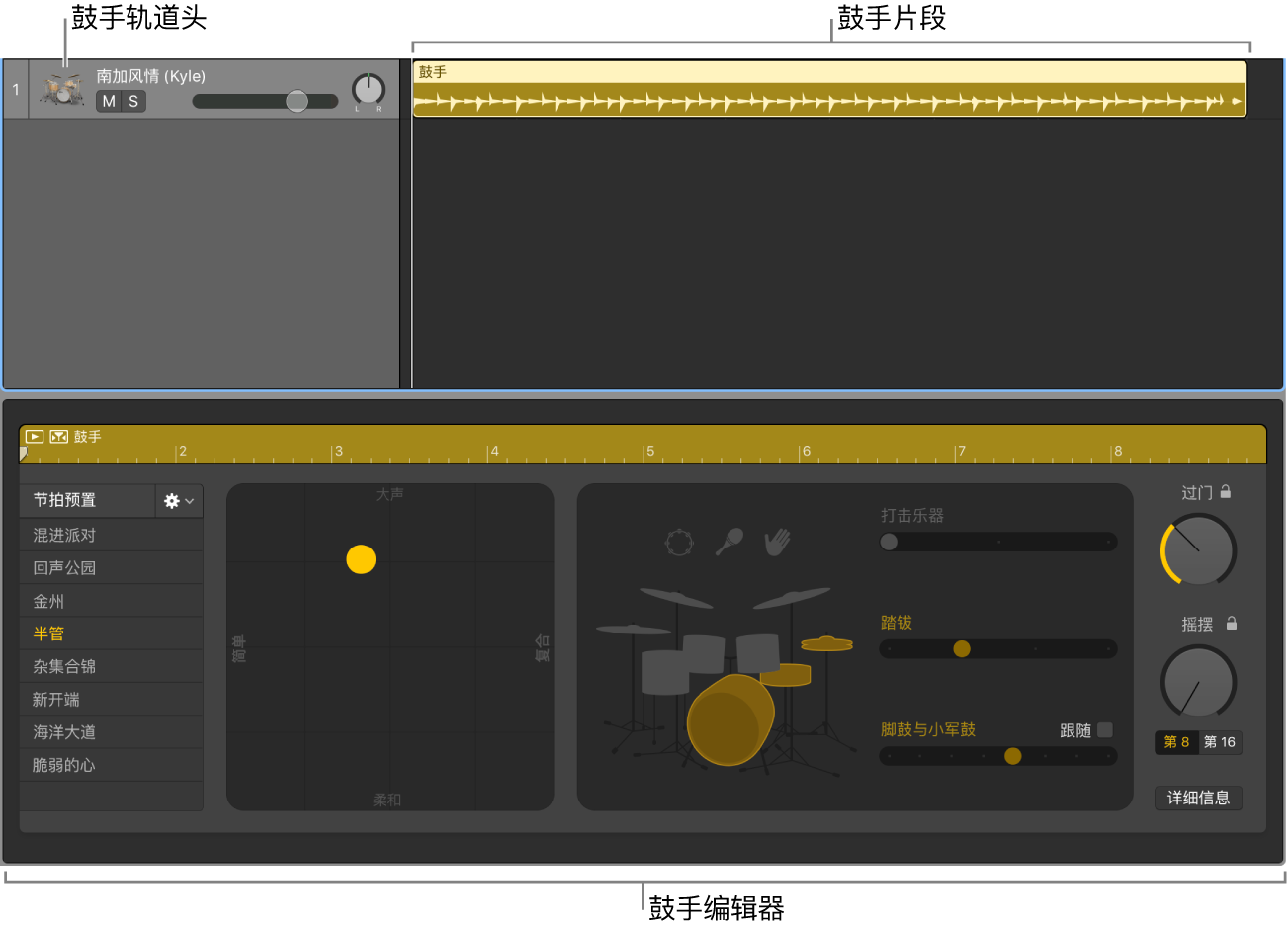
当您将鼓手轨道添加到项目时,系统将会载入鼓手以及与鼓手相关联的默认 Patch。默认 Patch 基于完整的、配有多麦克风的原声或电子架子鼓或打击乐器混音的立体声缩混。这些 Patch 为演奏而进行了优化,建议在使用鼓手编辑器对演奏进行编曲和编辑时使用。
如果对原声鼓手的演奏感到满意,并想要对实际架子鼓或打击乐器混音进行微调,您可以使用原始的 Producer Patch (Producer Kit) 替换立体声缩混,以完整访问所有混音选项。使用电子鼓手时,Track Stack 会自动载入所选鼓和打击乐器,使您始终可以访问所有的混音选项。请参阅Logic Pro Track Stack 概览以进一步了解 Track Stack 。
添加鼓手轨道
在 Logic Pro 中,执行以下一项操作:
点按轨道头上方的“添加轨道”按钮
 。
。选取“轨道”>“新轨道”(或按下 Option-Command-N)。
选取“轨道”>“新鼓手轨道”。(如果使用此方法,则可以跳过步骤 2 和步骤 3。)
使用新的 鼓手 轨道键盘命令。(如果使用此方法,则可以跳过步骤 2 和步骤 3。)
如果有配备触控栏的电脑,请轻点“添加鼓手轨道”的触控栏快捷键。请参阅Logic Pro 中的触控栏快捷键概览以了解更多信息。(如果使用此方法,则可以跳过步骤 2 和步骤 3。)
在“新轨道”对话框中,选择鼓手轨道并从“类型”弹出式菜单中选取一种类型。
点按“创建”。
如果项目没有编配标记:将创建包含一个 8 小节片段的鼓手轨道。
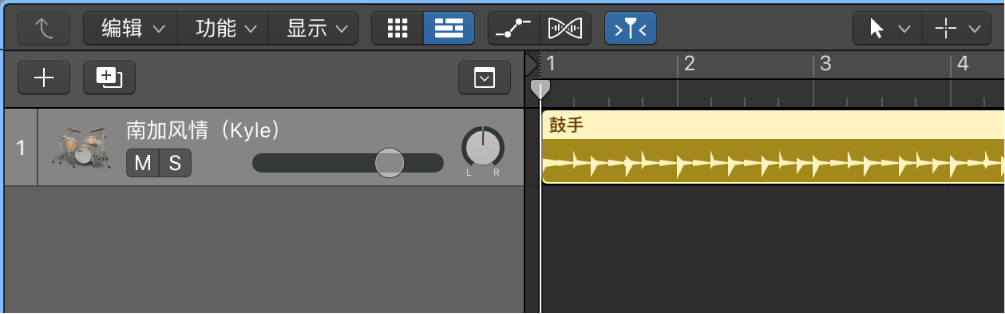
如果项目具有编配标记:将创建包含与编配标记数量相同的片段的鼓手轨道。鼓手片段的长度和名称将与现有的编配标记相对应。
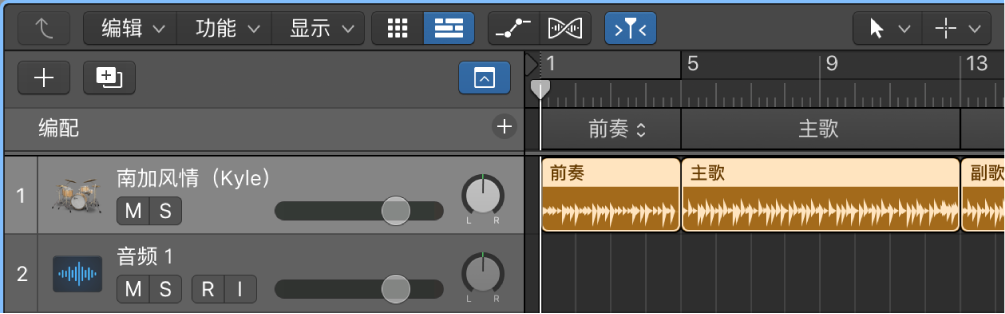
在鼓手轨道上创建附加片段
黄色鼓手片段包含生成的乐器(如鼓手)所需的全部演奏信息。您可以在鼓手编辑器中更改艺人和参数,从而更改片段的声音。
在 Logic Pro 中,执行以下一项操作:
将指针移到轨道中最后一个鼓手片段的末尾。点按出现的添加 (+) 按钮。
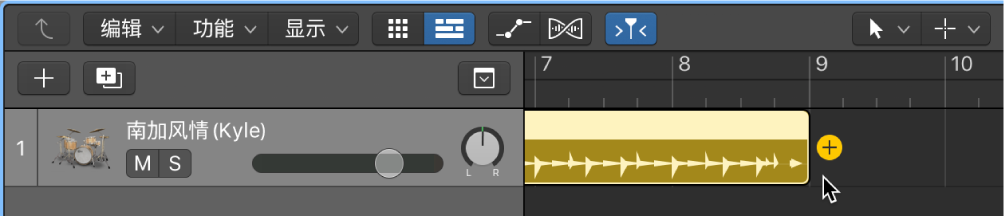
按住 Control 键点按鼓手轨道的空白区域,然后从快捷键菜单中选取“创建鼓手片段”。
使用铅笔工具在鼓手轨道的空白区域点按。
新的 8 小节黄色鼓手片段会创建在点按位置前的强拍处。但是如果此位置已存在编配标记,片段会匹配标记的长度和名称。
【注】您还可以按住 Option 键拖移现有鼓手片段,从而创建与原始片段完全一样的副本。
使用片段填充整个鼓手轨道
在 Logic Pro 中,按住 Control 键点按鼓手轨道的空白区域,然后从快捷键菜单中选取“使用鼓手片段填充”。
鼓手轨道将被片段填充至项目的结束点。间隙使用尽可能多的 8 小节片段进行填充,而不覆盖现有的片段。例如,任何小于一小节的间隙将不被填充,因为预期中此类间隙是为短暂停而创建的。如果编配轨道已存在,则将创建与编配标记数量相同的片段,片段的长度和名称与标记一致。